iOS 26 卡在蘋果Logo怎麼辦?最實用6招快速解決教學
 Jerry Cook
Jerry Cook- 2025-09-16更新 / iOS 26 資訊
體驗全新 iOS 26 當然很興奮,但如果你的 iPhone 卡在蘋果標誌畫面,就可能讓人瞬間壓力爆表。這種情況通常發生在升級過程中,原因可能是安裝失敗、空間不足,或系統 bug。
別擔心,你的手機還沒壞!只要照正確步驟操作,你在家也能自己修好。這篇教學會一步步帶你用 6 個實用方法修復 iOS 26 卡在蘋果標誌,讓你的 iPhone 再次順利開機。
- Part 1. 為什麼 iOS 26 卡在蘋果標誌?
- Part 2. 解決 iOS 26 卡蘋果標誌的 6 大方法
- 2.1. 專業修復工具修好 iOS 18 卡蘋果標誌 [資料零遺失]
- 2.2. 強制重啟 iPhone
- 2.3. 用 iTunes 或 Finder 升級 iOS
- 2.4. DFU 模式下還原 iPhone/iPad
- 2.5. 回復模式下還原 iPhone/iPad
- 2.6. 有硬體問題聯絡 Apple 支援
- Part 3. 關於 iOS 26 卡蘋果標誌的常見問題
Part 1. 為什麼 iOS 26 卡在蘋果標誌?
你的 iOS 26 更新卡在蘋果標誌 可能是因為以下原因:
Beta 軟體 bug: iOS 26 還在測試期,可能有 bug 導致手機當機。
空間不足: iPhone 必須有足夠的儲存空間才能順利更新。
網路不穩或中斷: Wi-Fi 訊號差或斷線會導致更新失敗。
更新檔案損壞: 下載的韌體損毀或不完整也會卡住。
電池太低或有瑕疵: 電池沒電或損壞會導致更新失敗。
APP 或系統錯誤: 有 APP 或系統衝突會讓手機卡住。
硬體損壞: 摔機或進水等物理損壞會影響開機。
Part 2. 解決 iOS 26 卡蘋果標誌的 6 大方法
2.1. 專業修復工具修好 iOS 18 卡蘋果標誌 [資料零遺失]
如果你的 iOS 26 卡在蘋果標誌 或進入開機循環真的超煩!UltFone iOS 系統修復 是一款簡單又強大的修復工具,可解決 150 多種 iOS 問題(包含黑屏、更新錯誤),能快速修好手機,照片、訊息、APP 都不會消失。
即使你不是 3C 達人,UltFone 也能讓你輕鬆、安全搞定。是最值得信賴的一站式救機方案,無需還原出廠設定就能正常使用。
為什麼推薦 UltFone iOS 系統修復?
- 不會遺失資料:跟重設不同,修復過程會保留你的私人資料。
- 一鍵降級:如果有需要可輕鬆降回舊版 iOS。
- 修復 150+ iOS 問題:黑屏、卡蘋果標誌、開機失敗全部搞定。
- 支援最新 iOS:支援最新系統與所有新舊機型。
- 備份還原超方便:修復前可備份資料,修好後輕鬆還原。
UltFone iOS 系統修復修復 iOS 26 卡蘋果標誌操作步驟
- Step 1 從官方網站下載並安裝 UltFone iOS 系統修復(支援 Windows/Mac)。
- Step 2 用 USB 線把卡住的 iPhone 連到電腦,點「開始修復」。
- Step 3 選擇「標準模式」,大多數系統問題都能修復且資料不會消失。
- Step 4 工具會自動偵測你的型號和系統,下載正確的韌體修復 iPhone。
- Step 5 點擊「開始標準修復」開始修復系統,軟體會自動幫你修復並重開機,資料都在不會消失。





2.2. 強制重啟 iPhone
有時候 iPhone 在 iOS 26 更新時會當機或卡在蘋果標誌,這時「強制重啟」有機會把手機救回來,資料不會消失,但如果系統有深層 bug 或不斷開機循環還是要用進階方法。
iOS 26 強制重啟步驟:
- iPhone 8 以後: 先快速按音量加,再快速按音量減,然後長按電源鍵,直到出現蘋果標誌。
- iPhone 7/7 Plus: 同時按住音量減+電源鍵,直到出現蘋果標誌。
- iPhone 6s 或更早: 同時按住 Home 鍵+電源鍵,直到蘋果標誌出現。
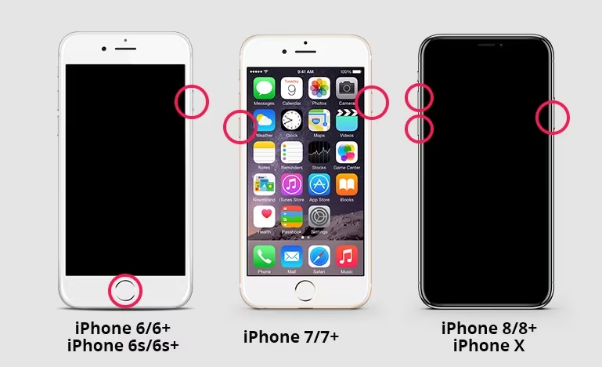
2.3. 用 iTunes 或 Finder 升級 iOS
安裝完 iOS 26如果還是卡在蘋果標誌,可以用 iTunes 或 Finder 重新升級刷新系統,不會刪除資料。但這方法需要電腦和穩定連線,若 iTunes 偵測不到手機則不適用。
iTunes/Finder 修復 iOS 26 卡蘋果標誌步驟:
- 用 USB 線連接 iPhone 與電腦。
- 打開 iTunes(Windows/macOS Mojave)或 Finder(macOS Catalina 以後)。
- 選擇你的裝置。
- 看到提示後點選「更新」。
- 過程中不要斷開,等待完成。
2.4. DFU 模式下還原 iPhone/iPad
如果以上辦法都失敗還是卡蘋果標誌或 iOS 26 無限重開機,可以進 DFU 模式重新刷系統(這會清空所有資料,記得先備份!)。DFU 模式會徹底重刷 iOS,可解決底層 bug。
iPhone 卡蘋果標誌 DFU 修復流程:
- 用 USB 線連接 iPhone/iPad 到電腦。
- iPhone 8 以後: 先快速按音量加、再快速按音量減,長按電源直到螢幕全黑,再同時按住音量減+電源 5 秒,接著放開電源但繼續按音量減,直到電腦偵測到 DFU。
- iPhone 7/7 Plus: 同時按住音量減+電源 10 秒,放開電源但繼續按音量減直到偵測到。
- iPhone 6s 或更早: 同時按住 Home+電源 8 秒,放開電源繼續按 Home 直到偵測到。
- iTunes 或 Finder 跳出提示後點「回復」就能重灌 iOS 解決卡蘋果標誌。
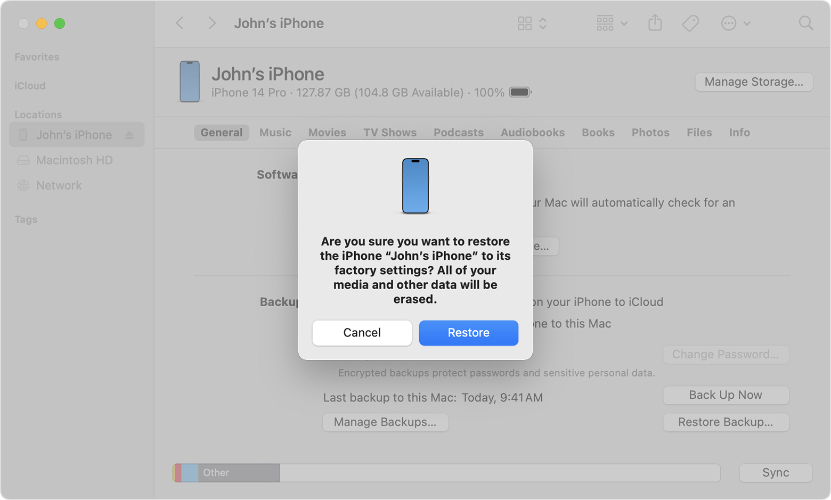
2.5. 回復模式下還原 iPhone/iPad
回復模式也能處理 iOS 26卡蘋果標誌,比 DFU 簡單,能嘗試不刪資料直接更新;如果失敗再選回復(會清空資料)。
進回復模式還原步驟:
- 連接 iPhone/iPad 到電腦。
- iPhone 8 以後: 快速按音量加,再快速按音量減,接著長按電源直到出現回復模式畫面(線連到電腦的圖示)。
- iPhone 7/7 Plus: 按住音量減+電源,直到回復模式畫面。
- iPhone 6s 或更早: 按住 Home+電源直到進入回復模式。
- 電腦會出現選項,先選「更新」嘗試不清資料修復,失敗再選「回復」重刷系統。
- 這招在強制重啟沒用時很適合試。
2.6. 有硬體問題聯絡 Apple 支援
如果所有軟體方法都失敗,iPhone/iPad 還是卡在蘋果標誌或無限重開機,可能是硬體出問題(電池壞、水損、主機板異常)。建議直接送修 Apple 直營店或授權維修中心,或線上聯絡 Apple 支援。硬體維修需時間且可能收費,但專業工程師能更快查明問題。
Part 3. 關於 iOS 26 卡蘋果標誌的常見問題
iPhone 卡在蘋果標誌怎麼辦? 建議先強制重啟,再嘗試用 iTunes 或 Finder 升級/回復,或用 UltFone iOS 系統修復,過程資料都不會遺失。
iOS 18 更新會花多久? 通常約 15-30 分鐘,會依網路速度和手機型號不同,有時人多或 APP 資料多會更久。
結語
嘗鮮 iOS 26 很容易遇到卡蘋果標誌的問題,但其實很好救!從簡單的強制重啟,到用 UltFone iOS 系統修復 這種專業工具,多種方法都能幫你救回手機。只要照上面步驟,iOS 26卡蘋果標誌 絕對能順利解決,快去試看看,馬上再繼續體驗新系統!


